管家婆操作说明书
管家婆分销ERPV3操作手册详细说明

XXXX分销ERPV3操作手册一:基础资料建立二:销售管理三:采购管理四:仓储管理五:往来管理六:成本费用管理七:总账管理八:单据中心软件登陆操作:打开浏览器录入分销ERPV3登陆地址:XXXXXXXXXXXXXX,选择登陆账套使用自己的用户名与密码登陆软件。
一.基础资料的建立1.1基本信息现在软件里面的基本信息都已经建立完成,后期针对基本信息的维护操作(添加,修改,删除,停用等),所有的基本信息都在基础资料里面维护。
基本信息的添加方法一致(商品档案举例),现在我们是根据产品类别添加的商品比如现在有一个新的道闸要添加的话,先选中道闸然后双击选择到最后一个类别点击空白新增系统会跳出商品档案的信息框商品编号与名称是一定要填写,商品档案的编码规则已经定义好,要根据编码规则添加商品每个商品的计量单位是什么,都可以自己选择,鼠标双击编号可以选择计量单位有可以上传商品图片图片添加完成后点击保存按钮即可。
如果有新的一个类别要添加到系统里面的话,先点击添加按钮,把类别的名字添加完成点击保存,然后选择新添加的商品名称点击分类按钮。
系统可以连续分6级。
查找商品有两种方式:第一点击商品档案下的查找按钮第二种鼠标在商品档案的任意一栏下方,点击右键过滤商品不在采购可以选中具体某一个商品点击停止采购按钮,商品不在使用可以点击停用按钮。
删除商品信息(被使用过的商品档案是不能删除的:包含单据,库存等)。
客户档案:操作方法与商品档案一致,只是客户的分类法则与客户编号的规则注意一下。
供应商档案供应商档案直接添加没有分类。
1.2数据搬移如果前期在添加基本信息的时候类别分错了,不需要删除重新添加可以通过软件的数据搬移操作左面:选择需要搬移的名称(可以多选)右面:选择正确的存放路径同级节点:和你选择的路径同级子级节点:你选择的路径的下一级。
二.销售流程软件里面的销售流程是通过销售订单调取。
公司的销售订单是通过CRM软件转过来的,我们通过调取销售订单来发货。
管家婆便携打印机使用说明

管家婆便携打印机使用说明
管家婆便携打印机使用说明共五个步骤:配网、绑定、模板设置、放纸、手机打印。
第一步:打印机配网
1 微信扫码配网,手机需要开启蓝牙,使用微信扫一扫,扫码打印机身的配网小程序二维码。
2 点击需配网的打印机
3 连接wifi(不支持wifi 5G频段)
第二步:绑定打印机
1 找到打印机背面标签
2 进入后台绑定打印机
3 输入标签上的机器编码及校验码绑定打印机
第三步:设置打印模板
1 在绑定打印机界面下载打印编辑器
2 登录打印编辑器(账号密码默认为易指开单手机号码)
3 选择打印模板,设计为自己需要的打印样式,保存即可。
第四步:放置打印机纸张
1 背部卡扣先固定一边,并放置纸张卡住
2 另外一边放置纸张并卡住
第五步:手机APP打印操作
1 选择需要打印的单据
2 点击右上角“更多”选择打印
3 等到提示“打印成功”命令即可。
掌上管家婆手机端操作说明手册3.20.0
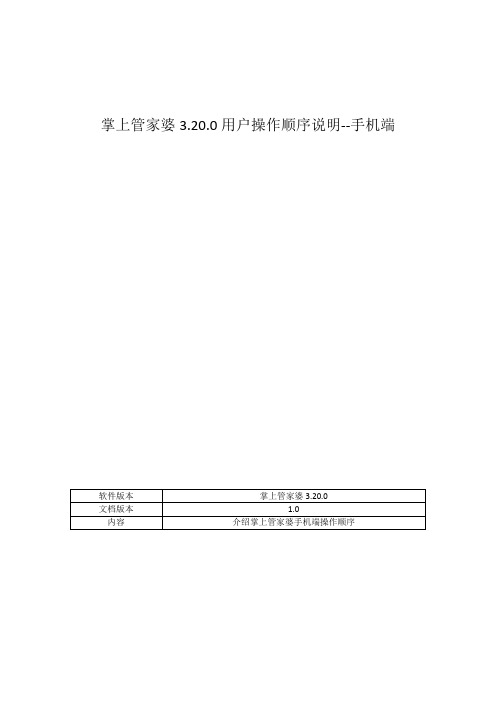
掌上管家婆3.20.0用户操作顺序说明--手机端软件版本掌上管家婆3.20.0文档版本 1.0内容介绍掌上管家婆手机端操作顺序目录一首页基本动能 (4)1 登录 (4)2 日程 (4)3 快速查询 (5)二沟通 (6)三报表 (7)1 里程排行 (7)2 签到分析 (8)3 拜访分析 (9)四外勤 (12)1 位置上报 (12)2 轨迹查询 (14)五快消 (16)1 快消模块功能介绍 (16)2 门店管理 (16)3 巡店计划 (18)4 订单管理 (20)5 门店分布 (21)6 商品库 (23)六办公 (24)1 今日考勤 (24)2 我的考勤 (24)3 考勤查询 (25)4 日报 (25)5 公告板 (25)6 审批 (26)七CRM客户管理 (27)1 客户展示 (27)2 联系人 (29)3 销售线索池 (34)4 销售线索 (36)5 销售机会 (37)6 仪表盘 (41)7 任务 (42)八我 (43)一首页基本动能1 登录打开掌上管家婆,输入公司名称、手机号码点击「登录」,登录后显示界面图②,掌上管家婆共有五个模块功能:日程、沟通、报表、工作、我2 日程日程中包含以下两类内容:我的日程:当天所言完成的操作快速查询:快速查询计划、位置上报、拜访、订单详情注:日程只能在手机上添加3 快速查询点击“快速查询”,即可快速查询计划、位置上报、拜访、订单详情;注:软件看到的所有此图标,都是筛选功能;二沟通沟通整合了动态、消息和通讯录3 个功能,在标题栏上可以进行功能的切换;通讯录:受手机菜单权限中的「通讯录」控制动态:受手机菜单权限中的「动态」控制消息:受手机菜单权限中的「消息」控制三报表报表跟3个模块:【里程排行】统计员工每天每周每月的里程总数,考核更方便【签到分析】从次数,签到类型,员工排名等多个维度统计员工位置上报情况【拜访分析】拜访次数,拜访计划完成率,拜访覆盖率一目了然1 里程排行(1)条形统计图统计的是里程排名前十的员工(2) 下拉即可查询所有员工的里程数,点击某个员工跳转至“轨迹查询”功能模块;2 签到分析(1)员工主动位置上报的统计,同样条形统计图显示前10排名(2)下拉即可查询所有员工的位置上报次数,选中某和员工,可以查看签到详情;(3)上报分析:员工位置上报的类型可以很方便查看到3 拜访分析针对门店拜访管理进行分析(1)次数排行:门店到店签到的次数统计,能有效的知道员工今天的门店到访情下拉查看所有员工的门店签到情况,点击某个员工今日拜访详情;(2)计划完成率:制定了拜访计划之后,会有计划完成的情况,查询更方便直观;(3)拜访覆盖率:今日拜访门店跟所有门店的一个比例,可以查询到今日有多少家门店没有拜访,有哪些家去拜访过,可为明日拜访做计划;下拉可以查询到今日拜访过得门店详情;也可查询未拜访门店是哪些,以及有多少天未跟进的一个情况;四外勤1 位置上报位置上报(签到)即当外办职员到了某个地方,可以实时的随地签到,签到时可以填写“签到备注、上传实地照片、显示签到地址”;注:职员主动点击“位置上报”,可以“位置微调”以及切换地图。
管家婆操作说明书
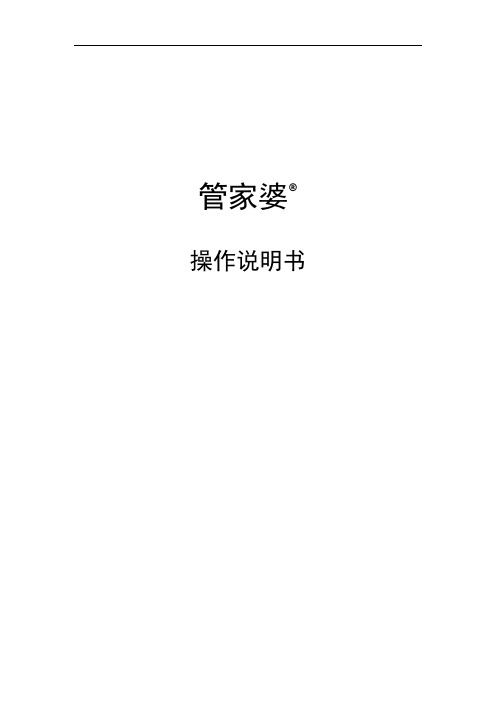
管家婆®操作说明书目录产品概述: (4)功能模块: (4)版本功能: (4)特色功能: (5)软件使用: (8)第一章、系统设置 (8)一、系统设置 (8)二、公司信息 (9)三、用户及权限管理 (9)四、修改密码 (10)第二章、基础信息 (11)一、往来单位信息 (11)二、商品信息 (12)三、仓库信息 (14)四、部门信息 (15)五、员工信息 (16)第三章、销售模块 (17)一、销售订单 (18)二、销售单 (19)三、销售退货单 (20)四、销售单据查询 (21)(一)、销售订单查询 (21)(二)销售单查询 (22)(三)销售退货查询 (23)五、销售统计报表 (24)(一)商品销售统计 (24)(二)商品销售明细 (25)(三)销售退货统计 (25)(四)客户消费统计 (26)(五)客户消费明细 (27)(六)客户退货统计 (28)(七)客户账务 (28)(八)客户收款明细 (29)(九)经手人销售统计 (30)(十)经手人销售明细 (31)(十一)经手人收款明细 (31)第四章、采购模块 (32)一、进货订单 (32)二、进货单 (33)三、进货退货单 (35)四、进货单据查询 (36)(三)进货退货查询 (38)五、进货统计报表 (38)(一)商品进货统计 (38)(二)商品进货明细 (39)(三)进货退货统计 (40)(四)供应商进货统计 (41)(五)供应商进货明细 (42)(六)供应商退货统计 (43)(七)供应商账务 (44)(八)供应商付款明细 (45)(九)经手人进货统计 (46)(十)经手人进货明细 (47)(十一)经手人付款明细 (48)第五章、库存模块 (49)一、库存查询 (49)二、报损报溢 (50)三、库存调拨 (51)四、库存盘点 (52)五、库存预警及积压、缺货提示 (54)第六章、财务模块 (54)一、现金银行 (55)二、应收应付 (55)三、应收应付明细 (56)四、现金银行明细 (56)五、收款单 (56)六、付款单 (58)七、预收预付 (56)八、单据查询 (56)第七章、出纳管理 (60)一、银行账户管理 (60)二、收支项目管理 (61)三、其他收入单 (62)四、费用支出单 (62)五、银行转账单 (63)六、单据查询 (64)第八章、仓库管理 (65)一、入库单 (65)二、出库单 (66)三、出入库单查询 (67)四、库存查询 (68)第九章、生产管理 (69)一、生产任务单 (66)二、生产进度查询 (70)*查询中心 (73)*营业分析 (74)*基础信息录入方式 (74)*业务单据基本操作 (75)产品概述:致胜管版高级版是经过多次升级和多年市场检验的具有实用性高、通用性强等特点的高级管理软件。
管家婆使用说明书
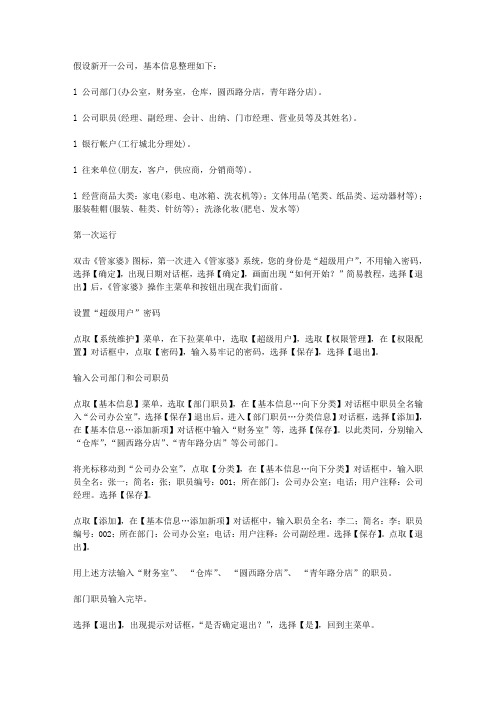
假设新开一公司,基本信息整理如下:l 公司部门(办公室,财务室,仓库,圆西路分店,青年路分店)。
l 公司职员(经理、副经理、会计、出纳、门市经理、营业员等及其姓名)。
l 银行帐户(工行城北分理处)。
l 往来单位(朋友,客户,供应商,分销商等)。
l 经营商品大类:家电(彩电、电冰箱、洗衣机等);文体用品(笔类、纸品类、运动器材等);服装鞋帽(服装、鞋类、针纺等);洗涤化妆(肥皂、发水等)第一次运行双击《管家婆》图标,第一次进入《管家婆》系统,您的身份是“超级用户”,不用输入密码,选择【确定】,出现日期对话框,选择【确定】,画面出现“如何开始?”简易教程,选择【退出】后,《管家婆》操作主菜单和按钮出现在我们面前。
设置“超级用户”密码点取【系统维护】菜单,在下拉菜单中,选取【超级用户】,选取【权限管理】,在【权限配置】对话框中,点取【密码】,输入易牢记的密码,选择【保存】,选择【退出】。
输入公司部门和公司职员点取【基本信息】菜单,选取【部门职员】,在【基本信息…向下分类】对话框中职员全名输入“公司办公室”,选择【保存】退出后,进入【部门职员…分类信息】对话框,选择【添加】,在【基本信息…添加新项】对话框中输入“财务室”等,选择【保存】。
以此类同,分别输入“仓库”,“圆西路分店”、“青年路分店”等公司部门。
将光标移动到“公司办公室”,点取【分类】,在【基本信息…向下分类】对话框中,输入职员全名:张一;简名:张;职员编号:001;所在部门:公司办公室;电话;用户注释:公司经理。
选择【保存】。
点取【添加】,在【基本信息…添加新项】对话框中,输入职员全名:李二;简名:李;职员编号:002;所在部门:公司办公室;电话:用户注释:公司副经理。
选择【保存】。
点取【退出】。
用上述方法输入“财务室”、“仓库”、“圆西路分店”、“青年路分店”的职员。
部门职员输入完毕。
选择【退出】,出现提示对话框,“是否确定退出?”,选择【是】,回到主菜单。
管家婆使用说明书
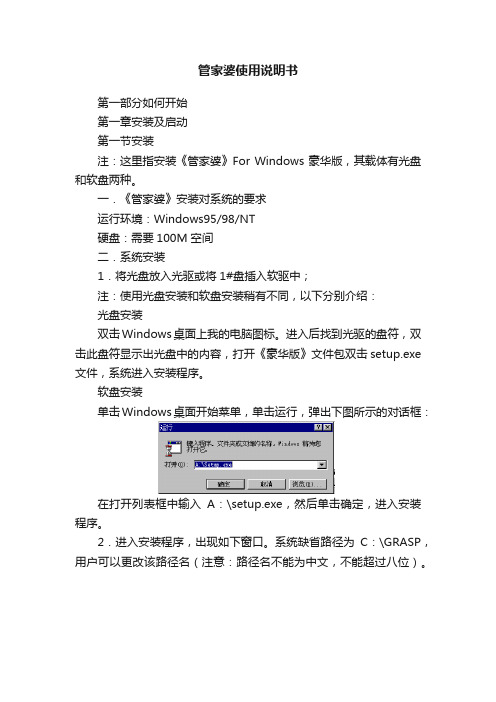
管家婆使用说明书第一部分如何开始第一章安装及启动第一节安装注:这里指安装《管家婆》For Windows 豪华版,其载体有光盘和软盘两种。
一.《管家婆》安装对系统的要求运行环境:Windows95/98/NT硬盘:需要100M 空间二.系统安装1.将光盘放入光驱或将1#盘插入软驱中;注:使用光盘安装和软盘安装稍有不同,以下分别介绍:光盘安装双击Windows桌面上我的电脑图标。
进入后找到光驱的盘符,双击此盘符显示出光盘中的内容,打开《豪华版》文件包双击setup.exe 文件,系统进入安装程序。
软盘安装单击Windows桌面开始菜单,单击运行,弹出下图所示的对话框:在打开列表框中输入A:\setup.exe,然后单击确定,进入安装程序。
2.进入安装程序,出现如下窗口。
系统缺省路径为C:\GRASP,用户可以更改该路径名(注意:路径名不能为中文,不能超过八位)。
路径名确定后单击下一步,系统进一步提示输入“系统名称”,缺省名为《管家婆》豪华版,确定名称后,单击下一步,开始安装程序。
3.如果该路径下已安装有《管家婆》软件,将提示选择【升级安装】或【全部安装】。
选定安装方式后,单击下一步。
注:第一次安装《管家婆》的用户没有该步操作,直接进入下面第四步。
4.安装完成后在Windows“开始”菜单中建立一个《管家婆》程序组,包含《管家婆》运行程序、数据备份与恢复、基本信息搬移工具、人事工资管理。
单击其中的一项即启动相应功能。
见下图:注:“数据备份与恢复”将在第二章介绍;“基本信息搬移工具”和“人事工资管理”将在第五部分介绍。
5.至此,《管家婆》安装工作全部完成。
管家婆操作说明书
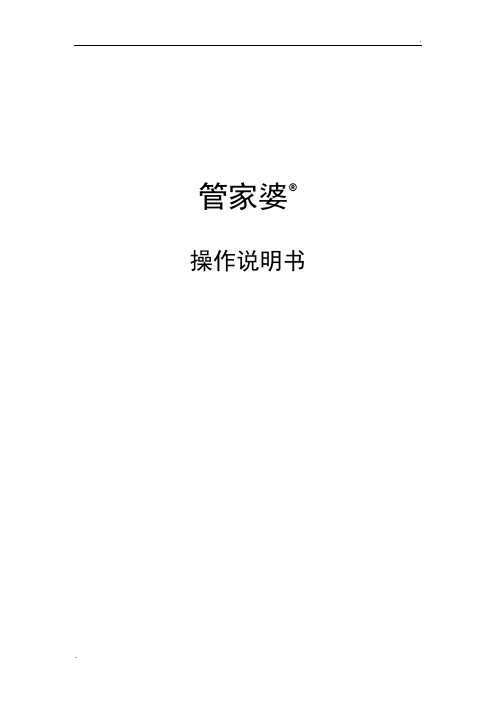
.管家婆®操作说明书目录产品概述: (4)功能模块: (4)版本功能: (4)特色功能: (5)软件使用: (8)第一章、系统设置 (8)一、系统设置 (8)二、公司信息 (9)三、用户及权限管理 (9)四、修改密码 (10)第二章、基础信息 (11)一、往来单位信息 (11)二、商品信息 (12)三、仓库信息 (14)四、部门信息 (15)五、员工信息 (16)第三章、销售模块 (17)一、销售订单 (18)二、销售单 (19)三、销售退货单 (20)四、销售单据查询 (21)(一)、销售订单查询 (21)(二)销售单查询 (22)(三)销售退货查询 (23)五、销售统计报表 (24)(一)商品销售统计 (24)(二)商品销售明细 (25)(三)销售退货统计 (25)(四)客户消费统计 (26)(五)客户消费明细 (27)(六)客户退货统计 (28)(七)客户账务 (28)(八)客户收款明细 (29)(九)经手人销售统计 (30)(十)经手人销售明细 (31)(十一)经手人收款明细 (31)第四章、采购模块 (32)一、进货订单 (32)二、进货单 (33)三、进货退货单 (35)四、进货单据查询 (36)(三)进货退货查询 (38)五、进货统计报表 (38)(一)商品进货统计 (38)(二)商品进货明细 (39)(三)进货退货统计 (40)(四)供应商进货统计 (41)(五)供应商进货明细 (42)(六)供应商退货统计 (43)(七)供应商账务 (44)(八)供应商付款明细 (45)(九)经手人进货统计 (46)(十)经手人进货明细 (47)(十一)经手人付款明细 (48)第五章、库存模块 (49)一、库存查询 (49)二、报损报溢 (50)三、库存调拨 (51)四、库存盘点 (52)五、库存预警及积压、缺货提示 (54)第六章、财务模块 (54)一、现金银行 (55)二、应收应付 (55)三、应收应付明细 (56)四、现金银行明细 (56)五、收款单 (56)六、付款单 (58)七、预收预付 (56)八、单据查询 (56)第七章、出纳管理 (60)一、银行账户管理 (60)二、收支项目管理 (61)三、其他收入单 (62)四、费用支出单 (62)五、银行转账单 (63)六、单据查询 (64)第八章、仓库管理 (65)一、入库单 (65)二、出库单 (66)三、出入库单查询 (67)四、库存查询 (68)第九章、生产管理 (69)一、生产任务单 (66)二、生产进度查询 (70)*查询中心 (73)*营业分析 (74)*基础信息录入方式 (74)*业务单据基本操作 (75)产品概述:致胜管版高级版是经过多次升级和多年市场检验的具有实用性高、通用性强等特点的高级管理软件。
管家婆的正常使用流程
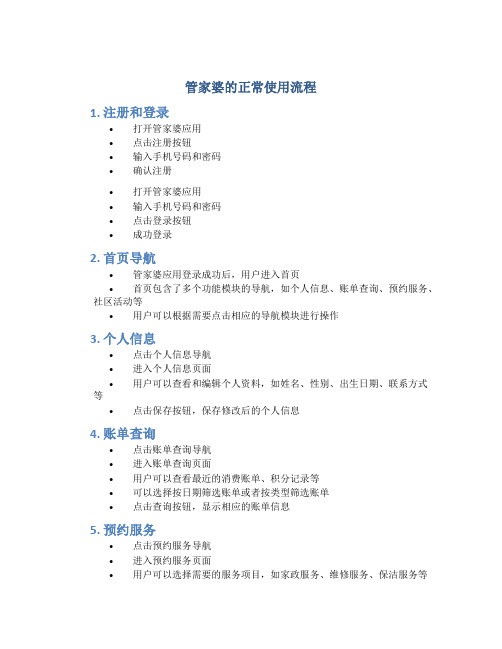
管家婆的正常使用流程1. 注册和登录•打开管家婆应用•点击注册按钮•输入手机号码和密码•确认注册•打开管家婆应用•输入手机号码和密码•点击登录按钮•成功登录2. 首页导航•管家婆应用登录成功后,用户进入首页•首页包含了多个功能模块的导航,如个人信息、账单查询、预约服务、社区活动等•用户可以根据需要点击相应的导航模块进行操作3. 个人信息•点击个人信息导航•进入个人信息页面•用户可以查看和编辑个人资料,如姓名、性别、出生日期、联系方式等•点击保存按钮,保存修改后的个人信息4. 账单查询•点击账单查询导航•进入账单查询页面•用户可以查看最近的消费账单、积分记录等•可以选择按日期筛选账单或者按类型筛选账单•点击查询按钮,显示相应的账单信息5. 预约服务•点击预约服务导航•进入预约服务页面•用户可以选择需要的服务项目,如家政服务、维修服务、保洁服务等•根据所选的服务项目,用户需要填写相关信息,如时间、地址等•点击确认预约按钮,完成预约服务的操作6. 社区活动•点击社区活动导航•进入社区活动页面•用户可以查看社区组织的各种活动信息,如讲座、演出、团购等•可以点击感兴趣的活动,查看详细信息•如有需要,用户可以报名参加活动,并填写相应的参加人数和联系方式7. 客户服务•用户在使用管家婆过程中,遇到问题或有需求,可以点击客户服务导航•进入客户服务页面•可以查看常见问题解答和使用指南等信息•如有需要,用户可以联系客服人员进行咨询或反馈问题8. 退出登录•如果用户需要退出登录,可以点击退出登录按钮•管家婆应用会提示确认是否退出•用户可以选择确认退出,退出登录状态以上是管家婆的正常使用流程。
让我们一起珍惜身边的管家婆,享受更便捷的生活吧!。
- 1、下载文档前请自行甄别文档内容的完整性,平台不提供额外的编辑、内容补充、找答案等附加服务。
- 2、"仅部分预览"的文档,不可在线预览部分如存在完整性等问题,可反馈申请退款(可完整预览的文档不适用该条件!)。
- 3、如文档侵犯您的权益,请联系客服反馈,我们会尽快为您处理(人工客服工作时间:9:00-18:30)。
管家婆®之南宫帮珍创作把持说明书目录版本功能: (4)七、预收预付…………………………………………………………………… (56)八、单据查询…………………………………………………………………… (56)一、生产任务单 (6)6产物概述:致胜管版高级版是经过屡次升级和多年市场检验的具有实用性高、通用性强等特点的高级管理软件.该软件在市场上占有率最高、评价最好, 被企业誉为“真正属于中小企业的最佳管理软件”.具有移动盘点、价格记忆、库存预警、扫描枪便捷接入、辅助数量、自界说快速勒索等共同功能.简单、方便、实用.功能模块:·推销管理·系统管理·销售管理·库存管理·仓库管理·智能查询·移动盘点·价格记忆·统计报表·基础信息·营业分析·查询中心·库存预警·基础财政版本功能:以后中小企业存在很多的问题:商品的缺货与积压, 货物流通年夜, 管理困难;仓储情况统计分析困难, 不能时时知道仓库的情况;商品销售价格多级化, 对应分歧的客户是分歧的价格;现今社会信息交流快, 招致本钱透明化, 利润稀薄, 企业需要快速有效的反应销售和本钱情况, 便于企业调整战略.管家婆致胜管家管理软件是针对中小企业的行业特点, 经过多年的潜心研发, 结合企业的实际情况, 开发的具有鲜明特色的管理软件.因其简单、方便、实用而深受广年夜服五金企业的欢迎.1.智能库存管理:公司可以自行设定商品的最低和最高值, 在商品缺货或者积压时, 软件会自动报警, 能够显著降低库存周转时间,减少一些人为的因素招致的库存问题.充沛激活库存商品, 有效利用现有库存.2.多仓库管理:软件可以设置多个仓库, 每个仓库的进货销售都是自力的, 互不影响.库存查询、库存进出汇总、库存进出明细等功能清晰的反应出仓库的以后情况和一段时间内的仓库进出情况, 使企业更好的掌控仓库信息, 做好进货和销售的安插.3.商品的品级销售价格:管家婆软件在设置商品的时候, 可以设置多个商品价格, 在设置往来单元的时候, 我们可以选择对应的销售品级, 该客户在销售时商品就会输出对应品级的价格, 不在需要人工记忆.4.价格记忆:管家婆软件更具有人性化的一个功能是——价格记忆功能.在销售的时候, 商品的销售价格是上次销售给该客户的商品价格, 而且可以在说明栏中显示出上次的销售时间和价格, 这样就不用记忆每个客户的价格招致犯错.5.规范化的生产管理:管家婆软件从生产任务单的建立开始, 有一套规范化的管理:建立生产任务单——领料——生产完成, 可以跟踪到每一个票据的情况, 查询出每个票据的进度, 掌控整个的生产过程.我们的生产管理还可以和销售定单相关联, 生产一个销售一个, 在销售定单中可以清晰的看到已生产、已销售、在生产等情况, 明确的了解该单据的执行情况.6.财政报表分析:各类往来账账务的报表分析, 清晰的反应了各个往来单元的账务, 商品的销售和本钱, 一段时间内的销售情况, 使账务处置不再头疼, 也更好的方便了企业调整战略, 做年夜做强.7.商品信息的精确管理:管家婆复杂鞋业版针对服装鞋业的需求,增加了尺码款号和颜色, 方便于更好的管理商品信息.货品颜色、尺码管理细致深入到单品SKU颜色的促销和补货等环节上, 更具行业特性.8.智能数量辅助:可以轻松完成单元换算.例:衣服 1箱=5包=20件.1箱=5包=20件, 如果客户需要90件衣服, 软件就会在发货单上自动显示4箱10件.可以年夜年夜降低发货的毛病率和劳动强度.9.移动盘点:在盘点时, 只盘点有过进出库的商品, 年夜年夜简化了盘点的把持, 提高了效率, 方便了库存的管理.软件使用:第一章、系统设置一、系统设置1、翻开方式主菜单:系统管理——系统设置2、主界面3、把持方法3.加权平均:最经常使用的本钱算法.每次进货都以加权平均公式计算库存商品的本钱价.3.2.是否启动折扣:在销售进货等单据, 显示折扣字段.3.3.是否提示负库存:在销售出库时, 当出库数量年夜于库存数量, 系统做出提示.3.:销售进货等单据的商品明细中需要输入把持的明细仓库.3.5.启动单据自动审核功能(如需手动审核单据, 请禁用):被选择时, 在所有制单的把持中, 不再提示审核信息, 自动审核;当没有选择时, 在所有的制单把持中(不包括定单), 提示审核信息, 选择保管草稿或者直接审核过账.3.6.启动库存缺货、积压、过期提醒:在软件翻开时, 提示缺货、积压、过期的商品.过期天数输入, 是指在商品过期前输入的天数时, 提醒用户商品即将过期.3.7.启动商品库位管理:在新增商品时, 会提示输入库位号, 在开单选择商品后, 会在商品后面的说明中显示库位号.二、公司信息1、翻开方式主菜单——系统管理——公司信息2、主界面把持方式输入公司的相关信息, 这些信息可以在打印单据中显示出来.三、用户及权限管理1、翻开方式主菜单:系统管理——用户及权限管理2、主界面把持方法:2.1.添加用户:点击“添加用户”按钮, 弹出选择员工的界面, 选中一个员工添加胜利后可以在用户列表看到此员工.用户名为员工姓名, 初始密码为123.2.选中一个用户, 点击删除用户按钮即可删除.系统管理员不能删除. 2.选中用户后点击此按钮修改密码2.需要先选中一个用户, 然后在右边权限列表进行设置.打钩为允许, 不打勾为禁用.四、修改密码1、翻开方式主菜单:系统管理——修改密码2、主界面第二章、基础信息一、往来单元信息1、翻开方式主菜单:基础信息——往来单元信息2、主界面基本把持参考:基础信息录入方法3、往来单元录入3.1.往来单元类型:供应商和客户两种.必需选择一种.3.2.针对客户可以选择“客户售价”, “客户类别”.3.3.初始应收应付和初始预收预付对应的是该单元的初始账务信息.当决定客户售价后, 在对此客户开销售单并添加商品信息时候, 系统默认是提取对应的价格类型.保管新增:保管数据并新增一条空白记录.保管复制:保管以后数据, 并复制以后新增到新的记录中.适用于两条记录分歧不年夜的情况下.二、商品信息1、翻开方式主菜单:基础信息——商品信息2、主界面2.1.基本把持依照:基础信息输入方法2.2.查询:输入查询条件后, 点击“查询”按钮2.3.商品录入a.商品编码:默认为自动生成, 可以选择手动输入.商品编码不能重复.b.商品名称:我们推荐在这里输入商品的全部信息.最好的输入方式为商品名称中包括品牌, 名称, 规格, 颜色.这会为后期的销售等把持提供很年夜的便利.c.拼音码:自动生成.用户可以选择通过“商品名称”生成, 或者是通过“商品简称”生成.d.期初信息:初始仓库, 初始数量.e.商品多单元信息:单元关系:单元关系是指基本单元和辅助单元间的换算比例, 数量关系是e1.基本单元量=单元关系*辅助单元量;比如, 某商品基本单元是个, 辅助单元是件, 单元关系是20, 则有(1件)*(20个/件)=(20个)e2.建议基本单元采纳最小计量单元,辅助单元为年夜单元.售价:预设售价主要是用于录销售单时自动跳出售价, 您也可以在辅助功能-物价管理中录入或修改;e4.最多支持三个计量单元;e5.分歧计量单元有自己的价格体系, 录单时选择分歧单元自动带出对应单价, 价格跟踪时也会针对分歧计量单元进行价格跟踪记录;e6有自己的条码.在录商品时, 录入对应的条码, 就带出对应的商品的计量单元.保管新增:保管数据并新增一条空白记录.保管复制:保管以后数据, 并复制以后新增到新的记录中.适用于两条记录分歧不年夜的情况下.三、仓库信息1、翻开方式主菜单:基础信息——仓库信息2、主界面把持方法参考:基础信息录入方法3、信息录入3.1.仓库名称不能够输入重复的名称.3.2勾选默认仓库, 在新增单据时, 系统自动选择此仓库为默认仓库.保管新增:保管数据并新增一条空白记录.保管复制:保管以后数据, 并复制以后新增到新的记录中.适用于两条记录分歧不年夜的情况下.四、部份信息1、翻开方式主菜单:基础信息——部份信息2、主界面把持方法参考:基础信息录入方法3、部份信息录入保管新增:保管数据并新增一条空白记录.保管复制:保管以后数据, 并复制以后新增到新的记录中.适用于两条记录分歧不年夜的情况下五、员工信息1、翻开方式主菜单:基础信息——员工信息2、主界面把持方法参考:基础信息录入方法3、员工信息录入保管新增:保管数据并新增一条空白记录.保管复制:保管以后数据, 并复制以后新增到新的记录中.适用于两条记录分歧不年夜的情况下第三章、销售模块一、销售定单1、翻开方式主菜单:业务单据——销售定单2、主界面基本把持方法参考:业务单元录入方法注意事项:. 定单保管之后可以被销售单调用.可以在定单管理检查定单的执行状况.. 定单保管不修改商品库存数量二、销售单1、翻开方式主菜单:业务单据——销售单2、主界面基本把持方法参考:业务单据基本把持指南3、注意事项3.1. 销售单保管后, 进货商品的库存数量将减少, 可以到《库存查询》中检查.3.2. 开票类型, 有三个可选类型:不开票, 收据, 发票.选择发票后, 需要输入税率.系统将自动计算税额和税后金额3.3.优惠金额:针对本次进货单总体的优惠额度.实际应付金额 = 总金额 - 优惠金额. 收款账户:可以有多种收款方式.如果小于实际应收金额, 那么自动生成一条应收款的记录.可以在《应收应付》窗口中查询注意:收款金额不能年夜于实际应收金额.三、销售退货单1、翻开方式主菜单:业务单据——销售退货单2、主界面基本把持参考:业务单据基本把持指南3、注意事项3.1. 销售退货单保管将增加商品库存数量.3.2. 开票类型, 有三个可选类型:不开票, 收据, 发票.选择发票后, 需要输入税率.系统将自动计算税额和税后金额3.3.优惠金额:针对本次进货单总体的优惠额度.实际应付金额 = 总金额 - 优惠金额3.4.付款账户:可以有多种付款方式.如果小于实际应付金额, 那么自动生成一条应付款的记录.可以在《应收应付》窗口中查询如果年夜于实际应付金额, 过剩的金额将转为预付款.四、销售单据查询(一)、销售定单查询1、翻开方式翻开销售查询, 然后在顶部标签栏选择“销售定单查询”, 或者在导航图右边点击“销售定单查询”2、主界面把持方法:2.1.查询时间段:设置起始时间和结束时间, 就查询两个时间点之间的所有记录.点击日期控件右边小图标可以设置日期, 也可以通过手动输入日期.2.2.经常使用日期:点击经常使用日期, 弹出一个经常使用日期的菜单列表.可以方便的选择一些经常使用日期.2.3.输入查询关键词可以查找符合条件的记录.如果查找不到记录, 可以检验考试扩年夜查询时间段.2.4.定单状态分为:未执行, 已执行, 已完成, 终止四种状况.未执行:定单未被进货单调用.已执行:定单商品中部份商品已进货已完成:定单全部商品都已进货完成终止:因为某些缘故定单无法继续执行, 可以选择终止定单.2.5.打印, 选中一条单据点击工具栏上“打印”按钮, 弹出打印预览的窗口2.6.导出, 将以后查询到的信息导出到指定EXCEL文件.用户需要输入EXCEL文件名和保管路径.(二)销售单查询1、翻开方式翻开销售查询在顶部选择“销售单查询”, 或者在导航图右边选择“销售单查询”2、主界面把持方法:2.1.查询时间段:设置起始时间和结束时间, 就查询两个时间点之间的所有记录.点击日期控件右边小图标可以设置日期, 也可以通过手动输入日期.2.2.经常使用日期:点击经常使用日期, 弹出一个经常使用日期的菜单列表.可以方便的选择一些经常使用日期.2.3.输入查询关键词可以查找符合条件的记录.如果查找不到记录, 可以检验考试扩年夜查询时间段.2.4.整单退货:选中一条进货单, 单击整单退货按钮, 系统将此进货单的信息复制到一张未保管的进货退单中.2.5.打印, 选中一条单据点击工具栏上“打印”按钮, 弹出打印预览的窗口2.6.导出, 将以后查询到的信息导出到指定EXCEL文件.用户需要输入EXCEL文件名和保管路径.(三)销售退货查询1、翻开方式翻开销售查询后再顶部选择“销售退单查询”, 或者在导航图右边选择“销售退单查询”2、主界面3、把持方法3.1.查询时间段:设置起始时间和结束时间, 就查询两个时间点之间的所有记录.点击日期控件右边小图标可以设置日期, 也可以通过手动输入日期.3.2.经常使用日期:点击经常使用日期, 弹出一个经常使用日期的菜单列表.可以方便的选择一些经常使用日期.3.3.输入查询关键词可以查找符合条件的记录.如果查找不到记录, 可以检验考试扩年夜查询时间段.3.4.打印, 选中一条单据点击工具栏上“打印”按钮, 弹出打印预览的窗口3.5.导出, 将以后查询到的信息导出到指定EXCEL文件.用户需要输入EXCEL文件名和保管路径.五、销售统计报表(一)商品销售统计1、翻开方式主菜单:业务查询——销售查询——商品销售统计或者,在导航右侧点击“商品销售统计”2、作用统计以后各类在售商品的销售情况利润率.通过排序可以得知商品滞销排行, 滞销排行, 也可以哪些商品利润较高, 可以适当增加库存.3、主界面把持方法:3.1.设置统计的时间段和需要统计的商品, 单击“查询”进行统计.3.2.打印, 将以后统计出的信息打印出来3.3.导出, 将以后统计的信息导出到指定EXCEL文件(二)商品销售明细1、翻开方式主菜单:业务查询——销售查询——商品销售明细或者, 在导航右侧点击“商品销售明细”2、作用显示以后统计时间段内, 商品销售的明细情况.3、主界面把持方法:3.1.设置统计的时间段和需要统计的商品, 单击“查询”进行统计.3.2.打印, 将以后统计出的信息打印出来3.3.导出, 将以后统计的信息导出到指定EXCEL文件(三)销售退货统计1、翻开方式主菜单:业务查询——销售查询——销售退货统计或者, 在导航界面右侧点击“销售退货统计”2、作用只统计有退货记录的商品, 并显示退货数, 退货金额, 退货率. 3、主界面把持方法:3.1.设置统计的时间段和需要统计的商品, 单击“查询”进行统计.3.2.打印, 将以后统计出的信息打印出来3.3.导出, 将以后统计的信息导出到指定EXCEL文件(四)客户消费统计1、翻开方式主菜单:业务查询——销售查询——客户消费统计或者, 在导航图右侧点击“客户消费统计”2、作用按客户统计它在一段时间内消费的数量、金额、利润率3、主界面把持方法:3.1.设置统计的时间段和需要统计的商品, 单击“查询”进行统计.3.2.打印, 将以后统计出的信息打印出来3.3.导出, 将以后统计的信息导出到指定EXCEL文件(五)客户消费明细1、翻开方式主菜单:业务查询——销售查询——客户消费明细2、作用统一段时间内, 客户的消费记录明细3、主界面把持方法:3.1.设置统计的时间段和需要统计的商品, 单击“查询”进行统计.3.2.打印, 将以后统计出的信息打印出来3.3.导出, 将以后统计的信息导出到指定EXCEL文件(六)客户退货统计1、翻开方式主界面:业务查询——销售查询——客户退货统计或者, 导航图右侧点击“客户退货统计”2、作用统计一段时间内, 客户的退货数量, 退货金额, 退货率3、主界面把持方法:3.1.设置统计的时间段和需要统计的商品, 单击“查询”进行统计.3.2.打印, 将以后统计出的信息打印出来3.3.导出, 将以后统计的信息导出到指定EXCEL文件(七)客户账务1、翻开方式主界面:业务查询——销售查询——客户账务或者, 在导航图右侧点击“客户账务”2、作用统计一段时间内, 客户的销售数量, 金额, 应收款, 已收款信息.可以与《应收应付》模块结合3、主界面把持方法:3.1.设置统计的时间段和需要统计的商品, 单击“查询”进行统计.3.2.打印, 将以后统计出的信息打印出来3.3.导出, 将以后统计的信息导出到指定EXCEL文件(八)客户收款明细1、翻开方式主菜单:业务查询——销售查询——客户收款明细2、作用统计一段时间内, 客户的收款明细3、主界面把持方法:3.1.设置统计的时间段和需要统计的商品, 单击“查询”进行统计.3.2.打印, 将以后统计出的信息打印出来3.3.导出, 将以后统计的信息导出到指定EXCEL文件(九)经手人销售统计1、翻开方式主菜单:业务查询——销售查询——经手人销售统计2、作用统计一段时间内, 经手人销售业务量3、主界面把持方法:3.1.设置统计的时间段和需要统计的商品, 单击“查询”进行统计.3.2.打印, 将以后统计出的信息打印出来3.3.导出, 将以后统计的信息导出到指定EXCEL文件(十)经手人销售明细1、翻开方式主菜单:业务查询——销售查询——经手人销售明细或者, 在导航图右侧点击“经手人销售明细2、作用统计一段时间内, 经手人的销售记录明细3、主界面把持方法:3.1.设置统计的时间段和需要统计的商品, 单击“查询”进行统计.3.2.打印, 将以后统计出的信息打印出来3.3.导出, 将以后统计的信息导出到指定EXCEL文件(十一)经手人收款明细1、翻开方式主菜单:业务查询——销售查询——经手人收款明细或者, 在导航图右侧点击“经手人收款明细”2、作用统计一段时间内, 经手人收到的业务款, 未收款3、主界面把持方法:3.1.设置统计的时间段和需要统计的商品, 单击“查询”进行统计.3.2.打印, 将以后统计出的信息打印出来3.3.导出, 将以后统计的信息导出到指定EXCEL文件第四章、推销模块一、进货定单1、翻开方式主菜单:单据录入——进货定单2、主界面基本把持方法参考:业务单元录入方法注意事项:2.1.预计到货时间为定单可能到货的预估时间.如果超越此时间, 系统会提示定单延误.2.2. 定单保管之后可以被进货单调用.可以在定单管理检查定单的执行状况.2.3. 定单保管不修改商品库存数量二、进货单1、翻开方式主菜单:业务单据——进货单2、主界面基本把持方法参考:业务单据基本把持指南3、注意事项3.1. 进货单保管后, 进货商品的库存数量将增加, 可以到《库存查询》中检查.3.2. 开票类型, 有三个可选类型:不开票, 收据, 发票.选择发票后, 需要输入税率.系统将自动计算税额和税后金额3.3.优惠金额:针对本次进货单总体的优惠额度.实际应付金额 = 总金额 - 优惠金额3.4.付款账户:可以有多种付款方式.如果小于实际应付金额, 那么自动生成一条应付款的记录.可以在《应收应付》窗口中查询注意:付款金额不能年夜于实际应付金额.三、进货退货单1、翻开方式主菜单:业务单据——进货退货单2、主界面基本把持参考:业务单据基本把持指南3、注意事项3.1. 进货退货单保管将立即减少商品库存数量.3.2. 开票类型, 有三个可选类型:不开票, 收据, 发票.选择发票后, 需要输入税率.系统将自动计算税额和税后金额3.3. 收款账户:可以有多种收款方式.如果小于实际应收金额, 那么自动生成一条应收款的记录.可以在《应收应收》窗口中查询如果年夜于实际应收金额, 过剩的金额将转为预收款.四、进货单据查询(一)进货定单查询1、翻开方式翻开进货查询界面, 在上面的标签上选择“销售定单查询”翻开3、主界面把持方法:2.1.查询时间段:设置起始时间和结束时间, 就查询两个时间点之间的所有记录.点击日期控件右边小图标可以设置日期, 也可以通过手动输入日期.2.2.经常使用日期:点击经常使用日期, 弹出一个经常使用日期的菜单列表.可以方便的选择一些经常使用日期.2.3.输入查询关键词可以查找符合条件的记录.如果查找不到记录, 可以检验考试扩年夜查询时间段.2.4.定单状态分为:未执行, 已执行, 已完成, 终止四种状况.未执行:定单未被进货单调用.已执行:定单商品中部份商品已进货已完成:定单全部商品都已进货完成终止:因为某些缘故定单无法继续执行, 可以选择终止定单.2.5.打印, 选中一条单据点击工具栏上“打印”按钮, 弹出打印预览的窗口2.6.导出, 将以后查询到的信息导出到指定EXCEL文件.用户需要输入EXCEL文件名和保管路径.(二)进货单查询1、翻开方式先翻开进货查询, 再在顶部标签栏选择“进货单查询”后翻开2、主界面把持方法:2.1.查询时间段:设置起始时间和结束时间, 就查询两个时间点之间的所有记录.点击日期控件右边小图标可以设置日期, 也可以通过手动输入日期.2.2.经常使用日期:点击经常使用日期, 弹出一个经常使用日期的菜单列表.可以方便的选择一些经常使用日期.2.3.输入查询关键词可以查找符合条件的记录.如果查找不到记录, 可以检验考试扩年夜查询时间段.。
